Le déjà connu lanceur d'applications nommé Launcher est disponible à nouveau pour iOS. Cette application vous permet de créer des raccourcis pour applications, ainsi que d'avoir accès plus facilement à vos contacts et aux paramètres du portable. Voici comment l'installer et utiliser.
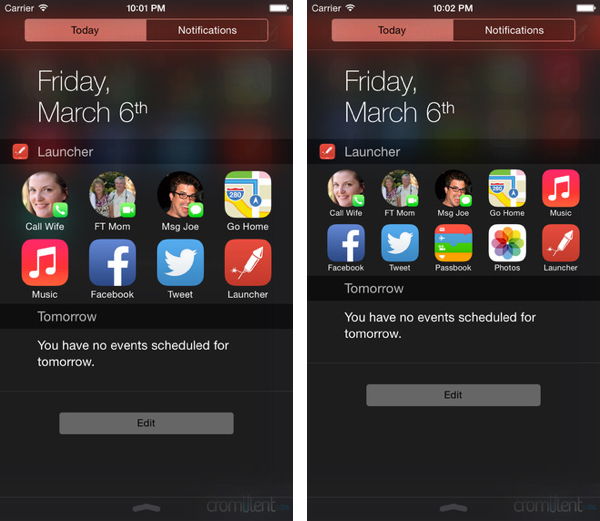
Vous pouvez télécharger cette application gratuite en cliquant sur ce lien. Launcher pour iOS sur l'App Store.
Comment activer et configurer Launcher
Afin d'activer la fonction de raccourcis de l'application, vous devez aller dans le centre de notifications et activer l'application en appuyant sur « Modifier » et ensuite, en appuyant sur le symbole « Plus » à coté de l'application.
Afin d'avoir accès aux raccourcis créés, vous n'avez qu'à aller dans « Notifications » et, dans l'onglet « Aujourd’hui » vous trouverez tous les raccourcis créés.
Comment ajouter une application à Launcher
L'application vous guide à travers son installation et configuration. Une fois qu'elle est bien installée, vous devez la lancer et appuyer sur le bouton « Éditer » dans le coin supérieur droit de l’écran. Après vous devez taper sur le bouton avec l’icône « plus ». Ensuite vous devez sélectionner App Launcher parmi les options qui s’affichent dans la liste.
Ici vous trouverez une liste d'applications classifiées selon les critères suivants : des applications natives, des applications tierces que vous avez déjà installées sur votre portable et des applications tiers que vous pouvez installer. Vous n'avez qu'à choisir l'une des applications de la liste et appuyer sur son icône afin d'activer le raccourcis. Ensuite vous devez taper un nom et valider l'action.
Comment créer un raccourcis de contact
Si vous avez un contact auquel vous envoyez fréquemment des textos, vous pouvez créer un raccourci afin de lancer l'application de messagerie ou n'importe quel autre application et n'avoir pas besoin de trouver le contact particulière.
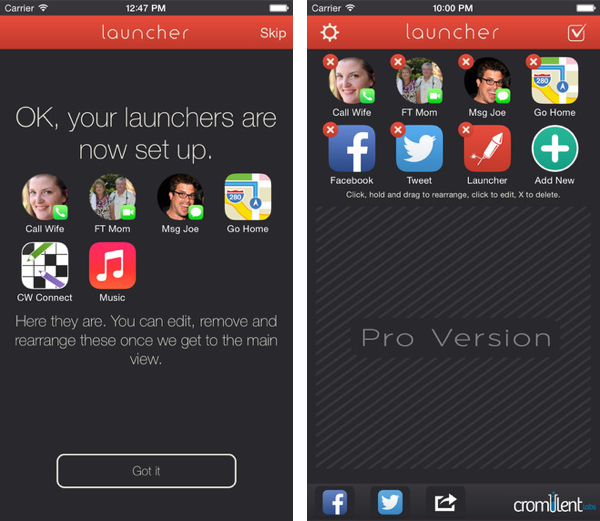
-Tout d'abord vous devez aller dans Launcher et appuyer sur « Modifier » dans le coin supérieur droit. Ensuite, appuyez sur l’icône « Plus » et après, sélectionnez « Contact Launcher ». Ici vous avez d'autres options, sélectionnez « Message someone » deux fois. Ensuite vous devez appuyer sur le symbole « Carnet d’adresses » afin de taper le numéro du contact auquel vous voulez envoyer des messages. Validez l'action en appuyant sur le bouton dans le coté supérieur droit.
Désormais vous n'avez qu'à vous diriger vers le centre de notifications afin de trouver le raccourci qui vous permettra d'envoyer des textos directement à ce contact particulière.
